2021.09.22
Windows Insider Programで、Windows 11 Insider Preview版をいち早く体験【試した製品:HP Elite Dragonfly G2】
2021年10月5日から順次配信が開始されることになっている Windows 11 ですが、9月現在では誰でも登録できる将来のOSの先行体験プログラムである Windows Insider Program の一環として、Insider Previewが公開されています。セキュリティ確保のためにハードウェア要件(TPM2.0やUEFIのセキュアブート設定など)が引き上げられることなどで話題になりました。まだ正式な出荷開始のバージョンではないため、最終的に変更が入る可能性がありますが、とりあえず、どんなものなのかを確かめるために第11世代Core i7、メモリ16GB、SSD 512GBというスペックのビジネスノートパソコンHP Elite Dragonfly G2をアップグレードしてみました。

Windows 11 とは
Windows 11 は、セキュリティ面が強化された Windows 10 の最新版と考えてよさそうです。
Windows Insider Program に登録すれば、Windows 10 が稼働するパソコンで Windows Update を実行するだけでインストールできます。既存の Windows 10 をアップグレードするため、失われるデータなどもなく、容易に、Windows 11をプレビューすることができます。
Windows 10 がリリースされたのは2015年。当時からずっと、Microsoftは Windows 10 が最後のバージョンになると明言してきました。ところが、6年が経過した2021年6月、突然、Windows 11 のリリースがアナウンスされました。同社では、Windows 10 に対する無償でのバージョンアップで、既存の Windows 10 には Windows Update を通じてアップデートのかたちで、2022年前半までに順次配信されていくとしています。
Windows 10 と Windows 11、いったい何が違うのでしょう。その大きな違いは、稼働するハードウェアの最小要件が引き上げられたことです。
最小要件を引き上げるのは、安全、信頼性、互換性を確保するためだとMicrosoftは考えているようです。特に、セキュリティ関連についての土台部分の底上げが主な目的です。ですから最小要件の引き上げといってもスペックとして、クロック周波数1GHz以上、2コア以上の64ビットプロセッサー、4GBのメモリ、64GB以上のストレージといった要素は、Windows 10 よりは高いものの、現行の Microsoft Office の動作要件と同じです。現役で使われているパソコンなら軽々とクリアしているでしょう。7月現在のハードウェア要件については公式文書がPDFで公開されています。
ここではプロセッサーの要件が細かく規定されています。サポートされているプロセッサーやSoCは、AMD製、Intel製、Qualcomm製のどれかです。そして Windows 11 が要求する世代として、それぞれ、
- AMD製 Zen2以降
- Intel製 第8世代以降(一部の第7世代を含む)
- Qualcomm製 7/8世代以降
とされています。これらのプロセッサーにはTPM2.0準拠のセキュア領域があり、PTT(Platform Trust Technology)によってOSから独立して機能するファームウェアTPMが内蔵されています。
それに加えて、Windows Hello やデバイス暗号化、仮想化ベースのセキュリティ(VBS: Virtualization-Based Security)、コードの整合性チェック(HVCI: Hyper-Visor Code Integrity)、セキュアブート、セキュリティ機能を備えたモジュールであるTPM(Trusted Platform Module)の実装が求められています。
基本的に、Windows 11 は、セキュリティ機能を大幅に底上げした Windows 10 であると考えることができます。
Windows Insider Program に参加し、InsiderになってHP Elite Dragonfly G2を Windows Update すれば Windows 11 に更新される
何はともあれ、ハードウェア要件を満たすパソコンとしてHP Elite Dragonfly G2に Windows 11 を入れてみました。入れる前の注意事項として、元の状態に戻せるようにしておくことを強くお勧めします。HP Elite Dragonfly G2は HP Sure Recover等の機能を使って初期状態に戻すこともできますが、そのあと実際に使っていたときの状態に戻すには、各種アプリ等の再インストールが必要になります。最新の Windows Update の適用にも多くの時間を要します。
そこで、Windows の標準機能である回復ドライブの作成と、システムイメージを作成しておくことを強くお勧めします。
これらの準備ができたところで、いよいよ Windows 11 をインストールするわけですが、取得のためには Windows Insider Program に参加する必要があります。ここでは、設定アプリを使ってこのプログラムに参加します。この方法以外にも、インストール用のISOファイルを入手することもできます。
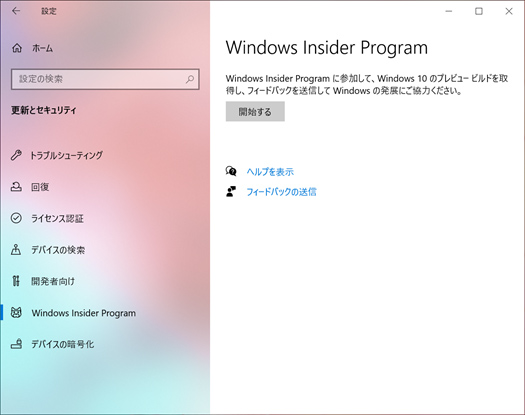
プログラムを開始すると、リンクするアカウントの入力を求められます。このアカウントは職場または学校アカウント、または個人用アカウントどちらでもかまいません。そして、Insiderの設定として、チャンネルを選びます。現状で、Insiderのチャネルは開発者向けのDevチャンネル、早期導入評価のためのベータチャネル、商用ユーザーのためのリリースプレビューチャネルの3種類があります。
このうちDevチャンネルは、Windows 11 のリリース以降のサイクルにすでに進んでいますから、正式版リリース前の評価には向いていません。ベータチャネル、または、リリースプレビューチャネルを選びます。ここでは推奨のベータチャネルを選択しました。
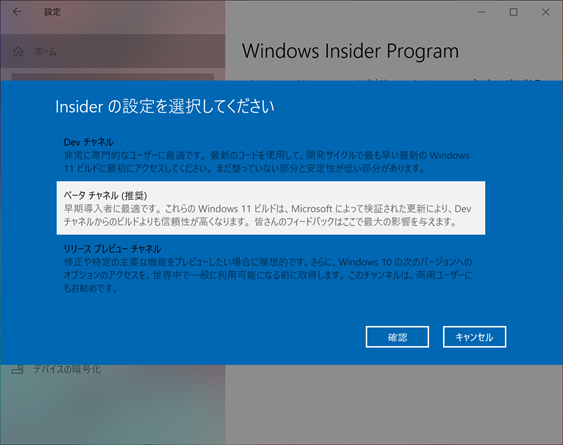
チャネルを選んで再起動し、もういちど Windows Update をチェックすると、利用可能な更新プログラムとして、Windows 11 Insider Preview 10.0.22000.160(co_release)が見つかり、ダウンロードが始まります。このバージョン番号は、Windows Update を実行したタイミングによって異なります。
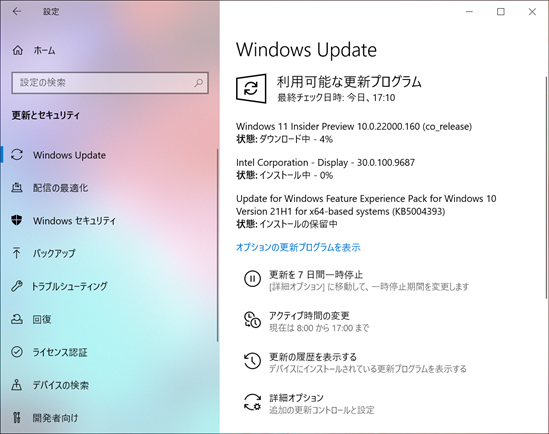
Windows 10 から Widows 11 は約30分間でアップデートができる
ダウンロード後、そのままインストールに推移し、完了すると再起動が求められます。指示にしたがって再起動すると、引き続き更新が行われ、Windows 11 に置き換わります。アップデートに必要な作業はこれだけです。Insider Program に参加してから Windows 11 にサインインしてデスクトップが表示されるまでの所要時間は約30分間でした。
Windows には、現在のバージョンを確認するためのwinverという標準アプリが用意されています。それを実行して確認してみましょう。

確かに Windows 11 が稼働していることがわかります。バージョンは21H2となっています。Windows 10 の最新版は21H1ですから、基本的には Windows 10 の機能拡張版ととらえてよさそうです。
念のためにもういちど Windows Update を実行して最新の状態にアップデートします。すでに累積更新プログラムも配信されていることがわかります。これらの更新も、実行のタイミングで異なります。
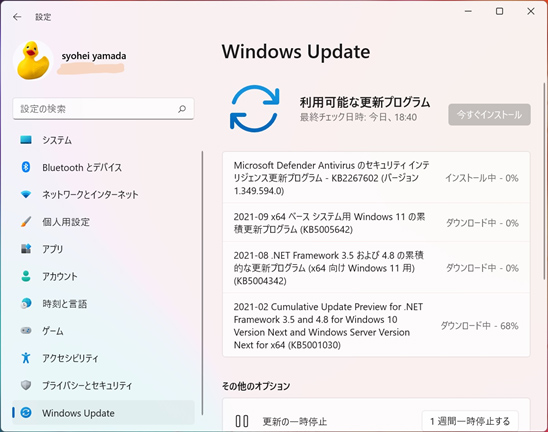
インストールが終わったらもういちど再起動して完了です。
システム情報を確認してみると、「仮想化ベースのセキュリティ」が無効になっています。
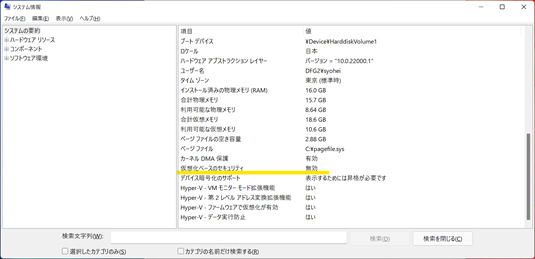
設定アプリで Windows 11 のVBSとHVCIを有効にする
そこで、設定アプリを使って Windows セキュリティを確認します。
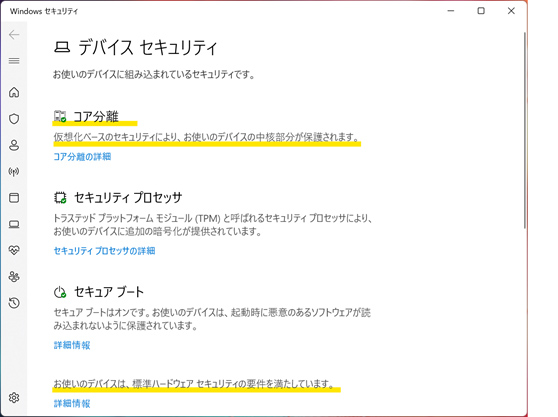
「お使いのデバイスは、標準ハードウェアセキュリティの要件を満たしています」と表示されています。設定できる項目として、「コア分離」があります。
コア分離については「メモリ整合性」をオンにできます。これは悪意のあるソフトウェアから Windows にとって重要なコアプロセスをメモリ内で分離することで保護する機能です。この機能をオンにするとメモリアクセス保護が行われ、悪意のある外部デバイスによる攻撃からデバイスのメモリが保護されます。
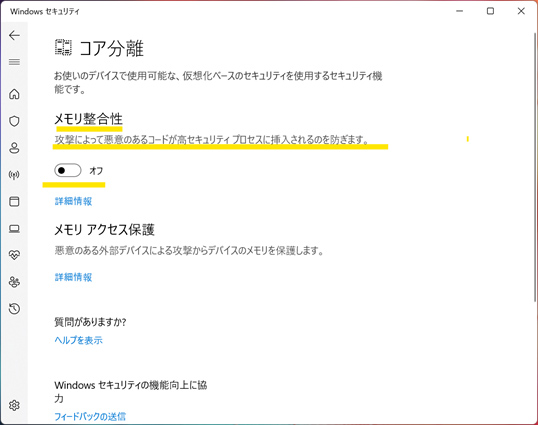
また、セキュリティプロセッサの詳細では、TPMに関する情報が表示されます。
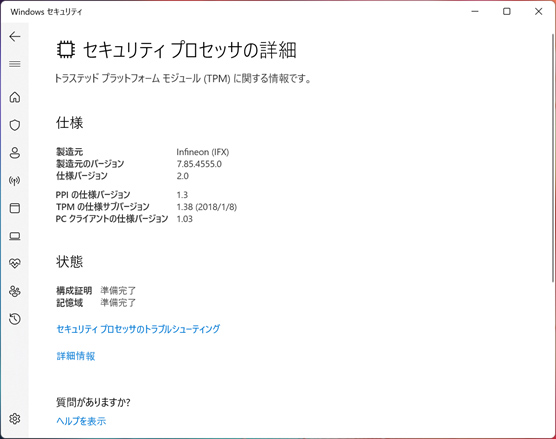
コア分離でメモリ整合性をオンにしてシステム情報を確認すると、さまざまなセキュリティ要素が加わっていることが確認できます。
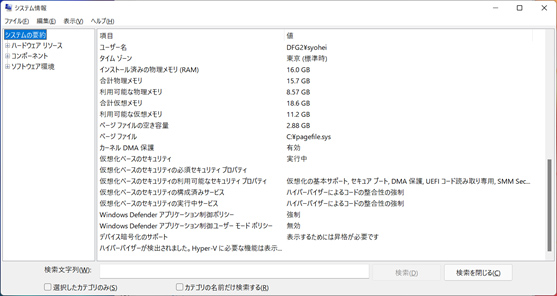
Windows 11 はセキュリティを担保できるハードウェアでだけ稼働する安全最優先の Windows 10
「仮想化ベースのセキュリティ」が実行中となり、各種サポートが強制されていることがわかります。VBSやHVCIが有効になったからです。ハイパーバイザーが検出されている旨も明記されています。Microsoftでは、これらの機能の組み合わせにより、テスト済みのデバイスでマルウェアが60%削減されるとしています。
Windows 11 を工場出荷時に搭載するパソコンでは、これらの機能が既定でオンの状態で出荷されます。今回は、Windows 10 パソコンを更新することで Windows 11 を導入したため、手動でオンにする必要がありました。
このように、Windows 11 は、セキュリティを最優先にして基本機能を構成した Windows 10 であることがわかります。別の言い方をするなら、セキュリティの確保が最優先の企業用パソコンにとっては、それが担保される Windows 11 こそが、安心安全につながる Windows 10 の最新版であるといえます。
これらのセキュリティ機能は Windows 10 でも有効にすることができました。企業によってはすでにオンの状態で運用しているところもあったはずです。もちろん、そのためには、ハードウェア要件を満たす必要があります。Windows 11 の稼働は、稼働しているパソコンがそのためのハードウェア要件を満たしていることの証です。最新のOSの導入には慎重になりがちですが、今回の Windows 11 はちょっと様子が違います。安定稼働を続け、進化を止めない Windows 10 のセキュリティ面を、大幅に強化できることを保証したバージョンであり、コアの部分については実質的に Windows 10 そのものだといえるからです。
日本HPも、Windows 11 に関するサポート情報の発信を開始しています。あわせて参考にしてください。
このコンテンツは日本HPの公式見解を示すものではありません。日本HPのサポート範囲に含まれない内容や、日本HPが推奨する使い方ではないケースが含まれている可能性があります。また、コンテンツ中の固有名詞は、一般に各社の商標または登録商標ですが、必ずしも「™」や「®」といった商標表示が付記されていません。










